
Como recuperar mensagens de texto excluídas no iPhone com ou sem backup

Você acidentalmente apagou algumas mensagens de texto importantes ao limpar mensagens de spam no seu iPhone? Você quer saber como recuperar mensagens de texto excluídas no iPhone? Felizmente, existem alguns métodos que podem ajudá-lo a recuperar mensagens excluídas no seu iPhone, se você tem ou não um backup. Este artigo apresentará seis métodos diferentes para visualizar mensagens excluídas no iPhone. Por favor, revise este guia e escolha o método apropriado para recuperar mensagens excluídas acidentalmente. Vamos mergulhar.
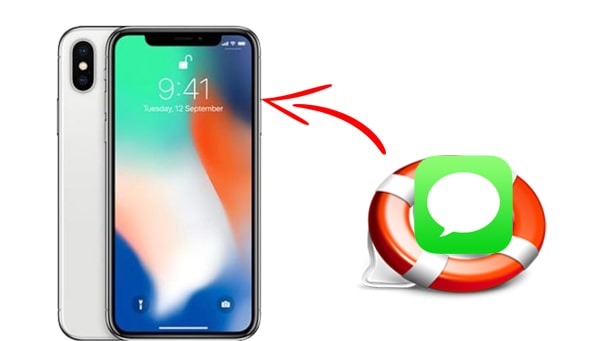
Sim, é possível recuperar mensagens excluídas no iPhone usando vários métodos.
Se você fez backup do dispositivo no iCloud ou iTunes , poderá restaurar mensagens de texto no iPhone a partir do backup. Se não houver backup, quando os dados forem excluídos em um iPhone, eles podem não estar visíveis, mas ainda existem no armazenamento interno até que novos dados ocupem o mesmo local de armazenamento. Esse fenômeno é conhecido como substituição de dados. Portanto, nesses casos, é possível recuperar mensagens excluídas. Você pode tentar um programa de recuperação de mensagens de texto do iPhone de terceiros para recuperá-los.
Se você não fez backup do seu iPhone, ou se o backup não inclui as mensagens que você deseja recuperar, você pode tentar os dois métodos a seguir para recuperar diretamente as mensagens excluídas do seu iPhone.
Coolmuster iPhone Data Recovery é um software profissional de recuperação de dados do iPhone que pode ajudá-lo a digitalizar e recuperar mensagens de texto excluídas e contatos do seu iPhone, mesmo na ausência de um backup. Além disso, ele tem a capacidade de fazer backup de notas, calendários, lembretes, dados do Safari, memorandos de voz, rolo da câmera, histórico do Safari, fotos, músicas, vídeos, livros, conversas do WhatsApp e anexos do iPhone para o computador.
Principais características do Coolmuster iPhone Data Recovery:
Aqui está como recuperar mensagens de texto excluídas permanentemente no iPhone usando o iPhone Data Recovery:
01Baixe e instale Coolmuster iPhone Data Recovery no seu computador. Conecte o iPhone ao computador usando um cabo USB. Toque em "Confiar" quando lhe for perguntado se deve confiar neste computador.

02Quando seus dispositivos estiverem conectados, selecione "Mensagens" na interface e pressione "Start Scan".

03Após a digitalização, vá para a guia "Mensagens" do lado esquerdo; em seguida, você pode procurar as mensagens excluídas e existentes na tela. Escolha os itens que deseja recuperar e, em seguida, clique no botão "Recuperar para o computador" para recuperá-los.

Você pode gostar de:
Como recuperar o histórico de chamadas excluídas no iPhone? [Passo a passo]
Como recuperar mensagens excluídas no Messenger no iPhone com facilidade?
Que tal mensagens apagadas recentemente no iPhone? Se o seu iPhone estiver executando o iOS 16 ou uma versão superior, você pode utilizar o recurso de recuperação integrado no aplicativo Mensagens para recuperar mensagens de texto excluídas nos últimos 30 dias. Veja como ver mensagens excluídas recentemente no iPhone:
Passo 1. Abra o aplicativo "Mensagens" na página da lista de conversas e toque no botão "Editar" no canto superior esquerdo. Se você ativou anteriormente o recurso "Filtrar remetentes desconhecidos", o botão "Editar" pode não aparecer, e você precisará tocar no botão "Filtros".
Passo 2. No menu que aparece, selecione "Mostrar excluído recentemente". Se você não vir essa opção, significa que você não tem nenhuma mensagem excluída recentemente que possa ser recuperada.

Passo 3. Escolha a conversa que deseja recuperar e toque em "Recuperar".
Passo 4. Toque em "Recuperar mensagem" ou "Recuperar [número] mensagens".

O iTunes e o Finder também podem ser ferramentas valiosas para recuperar mensagens de texto excluídas se você tiver feito backup do seu iPhone anteriormente.
Se você fez backup do iPhone em um computador, poderá restaurar as mensagens excluídas usando o iTunes. Observe que esse método substituirá todos os dados atuais no seu iPhone. Portanto, antes de restaurar via iTunes, certifique-se de fazer backup de seus dados importantes no iPhone para o seu PC ou a nuvem. Aqui está como recuperar mensagens de texto excluídas no iPhone 11/12/13/14/15:
Passo 1. Conecte seu iPhone ao computador que tem o backup que você precisa. Abra o iTunes se ele não iniciar automaticamente.
Passo 2. Clique no ícone do iPhone na parte superior da tela do iTunes e vá para "Resumo".
Passo 3. Na seção "Backups", clique em "Restore Backup" para restaurar o backup que contém suas mensagens de texto no seu iPhone.
Seus dados de backup anteriores substituirão os dados atuais no iPhone. Quando estiver concluído, você poderá encontrar suas mensagens antigas em seu aplicativo de mensagens.

Se você usar um Mac que execute o macOS Catalina ou posterior, poderá usar o Finder para restaurar o backup. Da mesma forma, os dados existentes no seu iPhone serão substituídos pelo backup. Aqui está como obter mensagens excluídas de volta no iPhone via Finder:
Passo 1. Ligue o iPhone ao Mac através de um USB e, em seguida, abra o Finder.
Passo 2. Selecione seu dispositivo na barra de menus do Finder.
Passo 3. Na guia "Geral", selecione "Restaurar backup" para iniciar a restauração.

Leitura adicional:
Crônicas de mensagens de texto: as mensagens de texto excluídas desapareceram para sempre?
iPhone apaga mensagens de texto automaticamente? Por que e como recuperar
Se você usou o iCloud para fazer backup do iPhone, pode recuperar mensagens excluídas no iPhone por meio do iCloud . No entanto, este método irá substituir todos os dados e configurações no seu iPhone atual. Aqui está como recuperar mensagens excluídas no iPhone do backup do iCloud:
Passo 1. Vá em "Configurações" > "Geral".
Passo 2. Role para baixo e toque em "Redefinir" > "Apagar todo o conteúdo e configurações" > selecione "Apagar iPhone".

Passo 3. Depois de redefinir, você pode começar a configurar seu iPhone.
Passo 4. Quando vir o ecrã "Aplicações e Dados", selecione "Restaurar a partir da Cópia de Segurança do iCloud".

Passo 5. Inicie sessão no iCloud conforme necessário e, em seguida, pode escolher a cópia de segurança necessária para restaurar.
Saiba Mais:
Como encontrar mensagens ocultas ou excluídas no iPhone sem problemas? [Guia completo]
Como recuperar mensagens de texto excluídas no iPad? (iPad Pro/Air/4/mini suportado)
Suponha que você excluiu algumas mensagens críticas e não pode encontrá-las usando os métodos acima. O último recurso é entrar em contato com sua operadora de telefone para ver se você pode obter uma cópia de suas mensagens de texto. Você pode acessar o site do seu provedor de serviços e encontrar a seção "Fale Conosco" para entrar em contato com o atendimento ao cliente.
Na maioria dos casos, o provedor não permitirá que você acesse as mensagens de texto facilmente. Você deve ter um motivo legítimo para esta solicitação. Além disso, talvez seja necessário passar por alguns procedimentos para verificar sua identidade. Você também pode precisar obter a aprovação de outro participante da conversa excluída.
Embora haja uma pequena chance de recuperar suas mensagens excluídas da operadora de telefonia, vale a pena dar uma chance.
Isso é tudo sobre como restaurar mensagens excluídas no iPhone. Embora existam vários métodos para recuperar mensagens de texto excluídas no iPhone, uma ferramenta se destaca – Coolmuster iPhone Data Recovery. Sua eficiência, interface amigável e capacidade de recuperar mensagens sem backup o tornam uma opção altamente recomendada. Espero que este artigo tenha sido útil para você. Boa sorte!
Artigos relacionados:
5 maneiras rápidas de recuperar mensagens de texto excluídas no iPhone sem computador
A polícia pode recuperar mensagens de texto excluídas no iPhone? [Responder & Dicas]
Textos antigos, novas descobertas: como encontrar mensagens de texto antigas no iPhone
[Novo] Como recuperar mensagens de texto do iPhone quebrado em 5 maneiras?
Como corrigir o problema de mensagens de texto do iPhone desaparecido em 2023? [11 Correções]
Como recuperar mensagens de texto do número de telefone antigo no iPhone & Android? [Guia completo]





